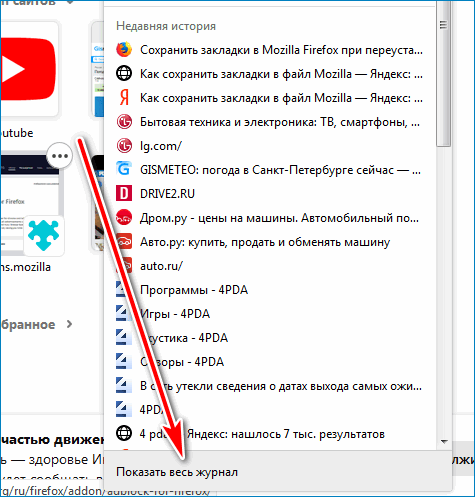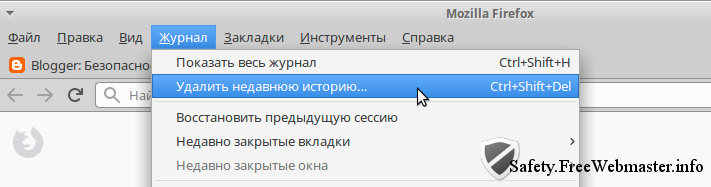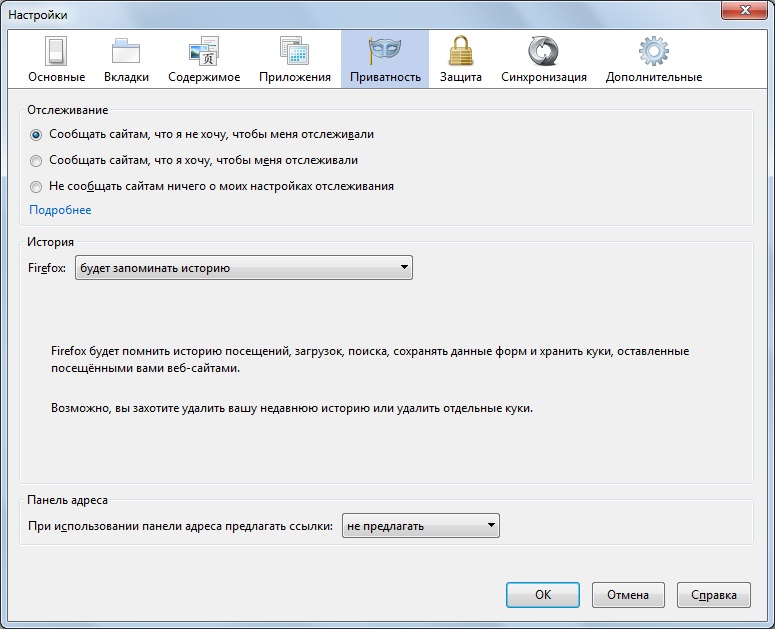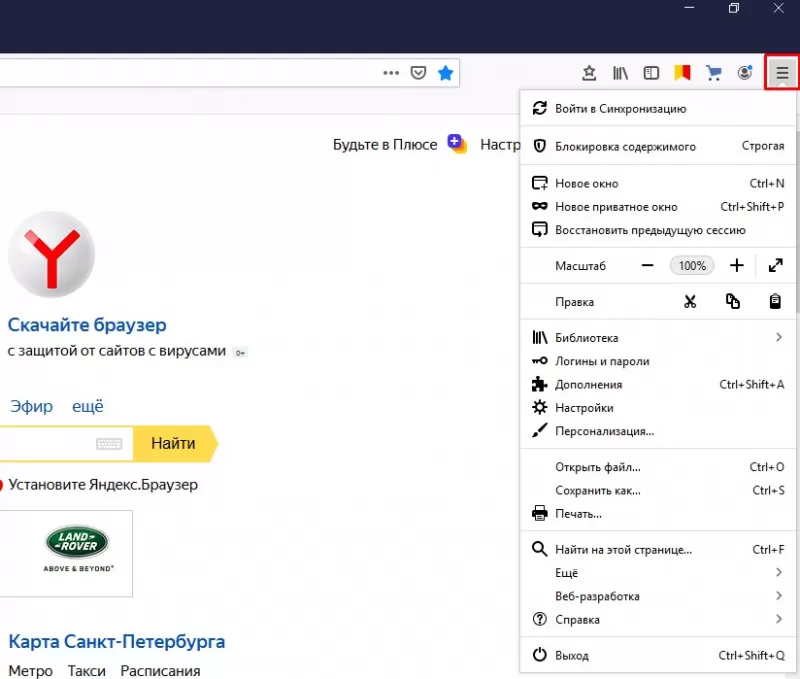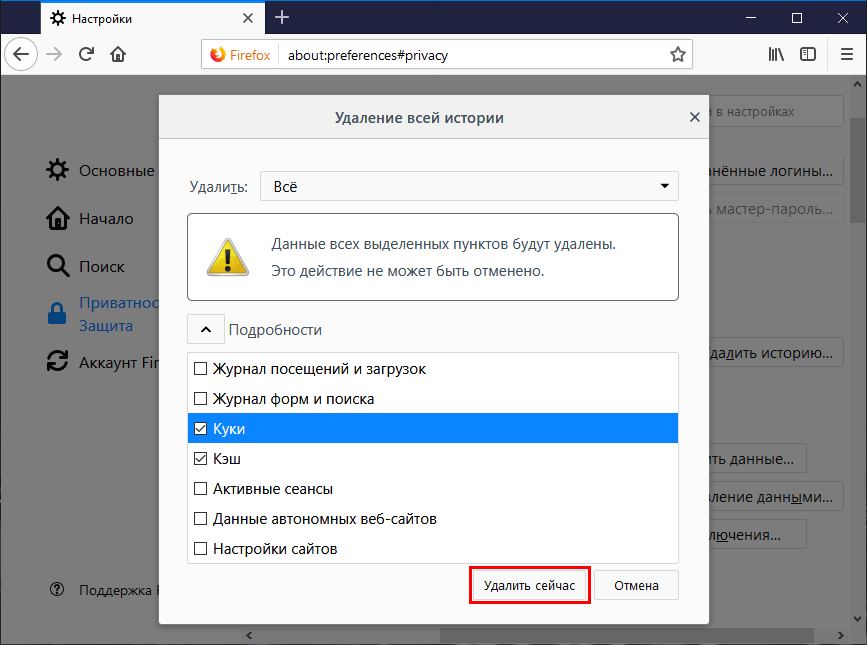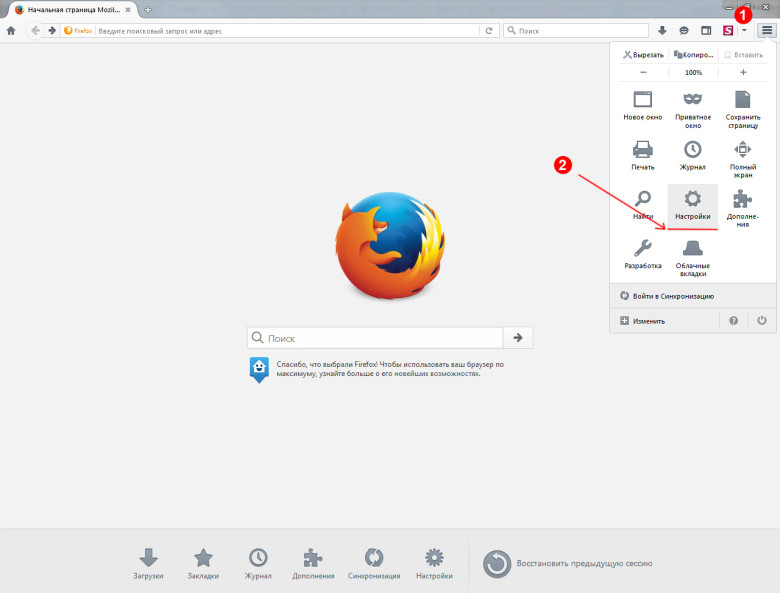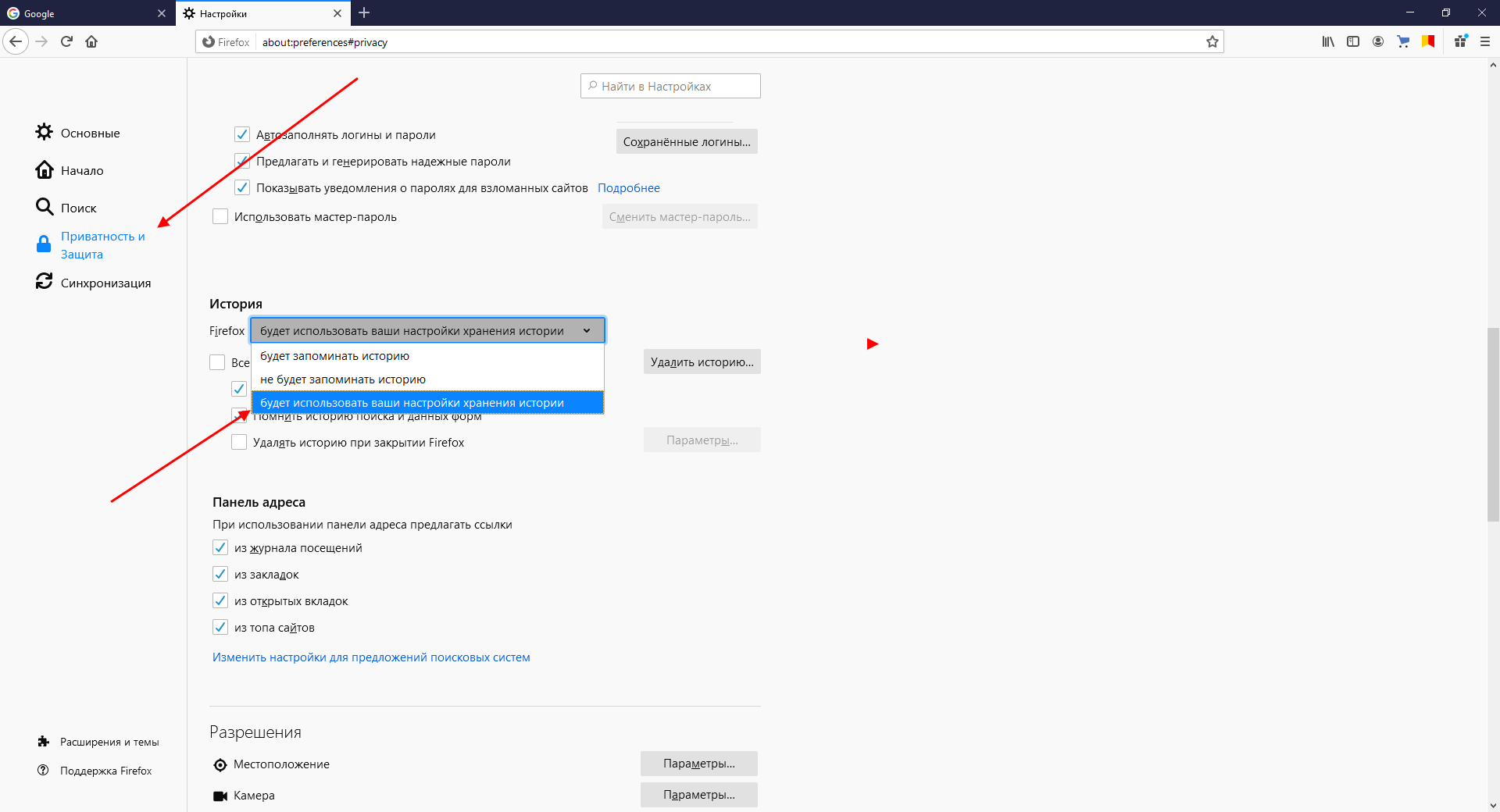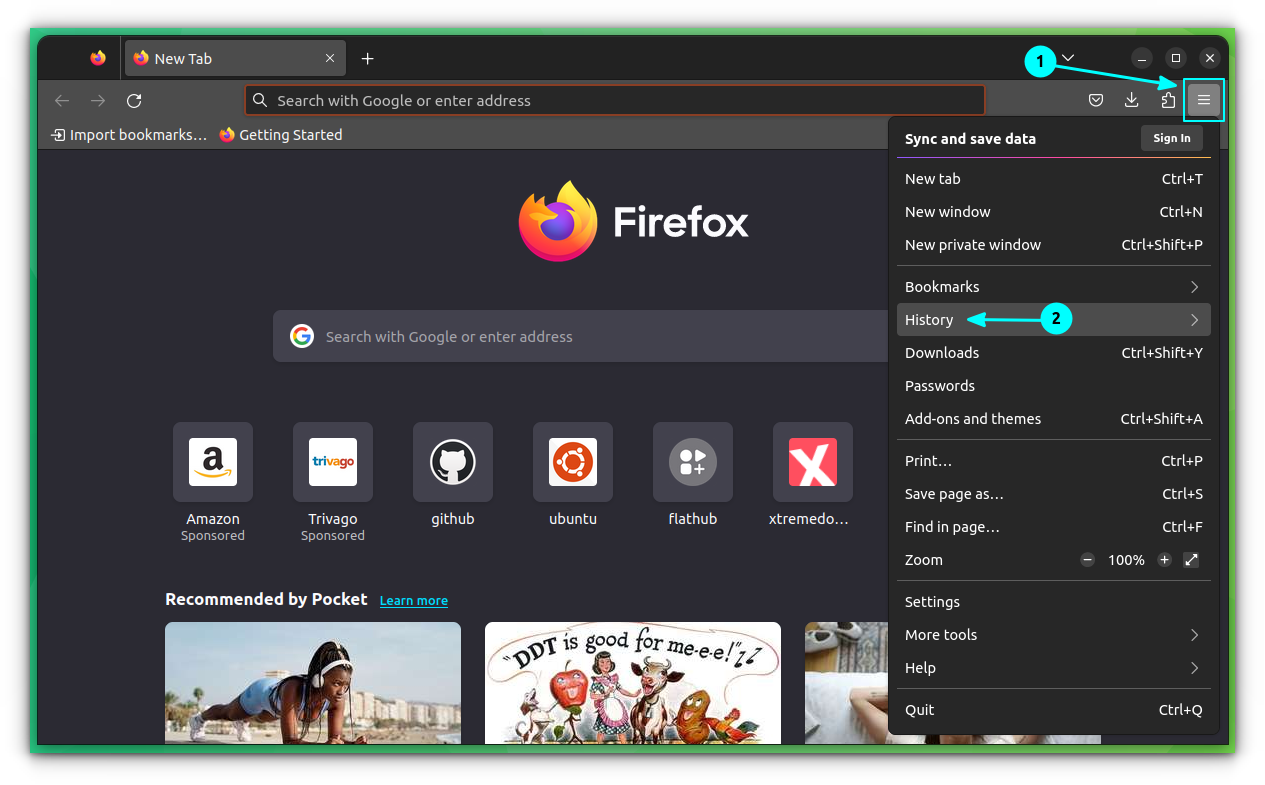Как удалить историю браузера Firefox: пошаговая инструкция
В этой статье вы узнаете, как быстро и эффективно удалить историю браузера Firefox. Следуйте нашим советам, чтобы сохранить вашу конфиденциальность и улучшить производительность браузера.
Откройте браузер Firefox и нажмите на кнопку меню в правом верхнем углу (три горизонтальные линии).
Как почистить историю в Firefox для Windows? / Очистка элементов истории
Выберите опцию Библиотека (Library), затем История (History) и нажмите на Удалить недавнюю историю (Clear Recent History).
Как очистить Историю, Куки, Кэш в браузере Mozilla Firefox (Мазила Фаерфокс)
В появившемся окне выберите временной диапазон для удаления истории: последний час, два часа, четыре часа, сегодня или все время.
Как Удалить Историю Браузера Mozilla Firefox
Отметьте типы данных, которые вы хотите удалить, например, историю посещений, историю загрузок, кэш и куки.
Как удалить историю в Мозиле (Mozilla Firefox)
Нажмите на кнопку Удалить сейчас (Clear Now), чтобы удалить выбранные данные.
Как очистить кэш браузера Mozilla ac-ch.ru удалить историю Firefox
Для автоматического удаления истории при закрытии браузера, перейдите в Настройки (Options) и выберите раздел Приватность и безопасность (Privacy & Security).
Поставьте галочку напротив опции Удалять историю при закрытии Firefox (Clear history when Firefox closes).
Нажмите на кнопку Настройки (Settings) рядом с этой опцией, чтобы выбрать, какие типы данных удалять автоматически.
Если вы используете синхронизацию с другими устройствами, помните, что удаленная история будет удалена и на них.
Регулярно очищайте историю браузера, чтобы поддерживать его производительность и защищать вашу конфиденциальность.
Очистить историю Mozilla Firefox браузер